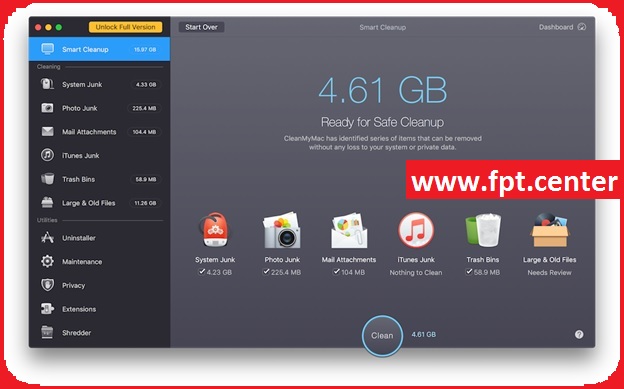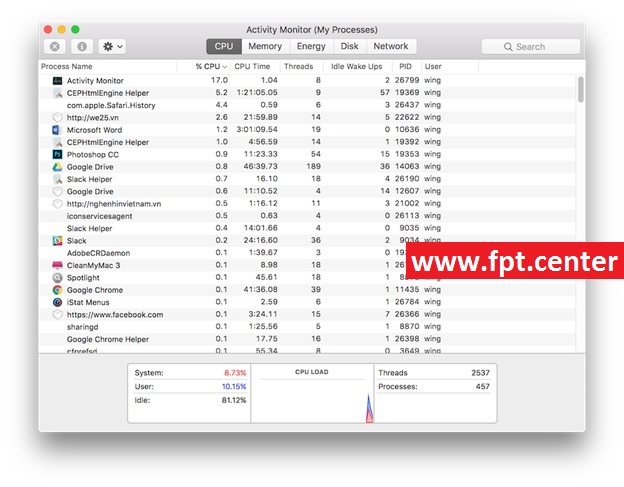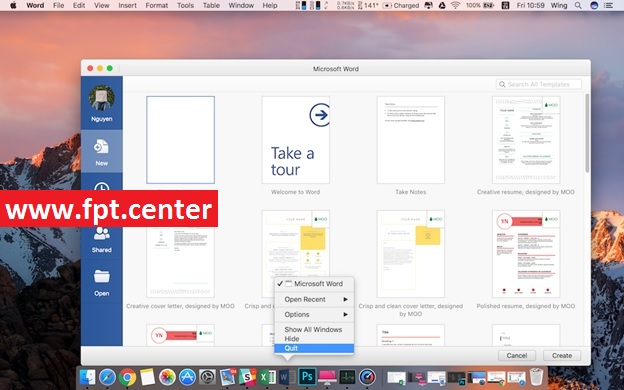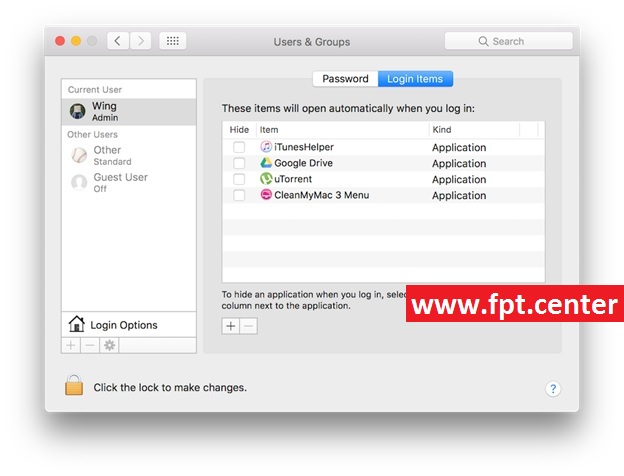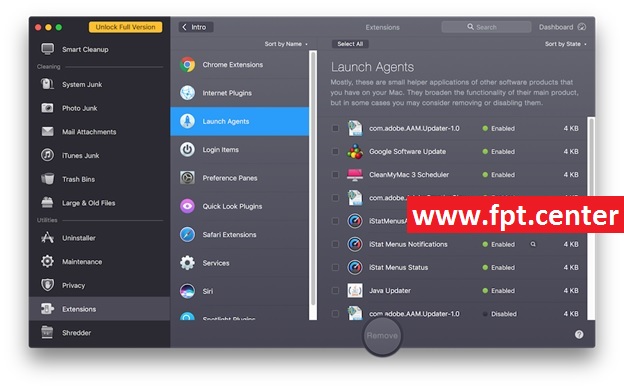-
Người dùng có nhu cầu tối ưu hóa máy tính Macbook để hoạt động nhanh chóng hơn so với trước đây khi mà hiện nay phần lớn các chủ doanh nghiệp, công ty đều sử dụng máy tính Macbook đều sử dụng lựa chọn.
Tối ưu hóa máy tính Macbook để hoạt động nhanh hơn
- Hiện nay đối tượng khách hàng sử dụng máy tính Macbook để sử dụng tăng lên không ngừng do đó việc tối ưu hóa máy tính Macbook sẽ khiến cho người dùng có cái nhìn phù hợp hơn so với trước đây, và dưới đây là một vài cách để tối ưu hóa Macbook
Dọn sạch các tập tin rác để tăng tốc Macbook
Cũng như điện thoại hay máy tính bàn, file rác sẽ làm cho Macbook chạy chậm lại, và một trong các cách để tăng tốc Macbook đó chính là bạn phải loại bỏ tất cả các file rác, plugin hoặc các file còn tồn tại trên máy tính . Có thể thấy sự tồn tại của các tập tin rác này sẽ làm giảm tốc độ xử lý của Macbook xuống mức thấp nhất khiến máy tính chạy chậm hơn gấp nhiều lần
Người dùng nếu muốn dọn dẹp rác trên máy tính Macbook nhanh chóng có thể sử dụng CleanMyMac, đây là ứng dụng chuyên dọn dẹp rác trên máy tính hiệu quả.
Tắt các tiến trình làm tốn tài nguyên của Macbook
Một trong các ứng dụng tiến trình có thể hạn chế việc tiêu tốn tài nguyên trên Macbook đó chính là tắt các ứng dụng này đi sẽ giải phóng bộ nhớ và chip xử lý cho Macbook khiến máy có thể hoạt động nhanh hơn.
Bằng cách sử dụng công cụ Activity Monitor được tích hợp sẵn trên macbook người dùng có thể dễ dàng biết được các ứng dụng nào đang làm tốn tài nguyên của máy, để mở Activity Monitor người dùng sử dụng tổ hợp phím Ctrl + Space để mở trình duyệt Spotlight sau đó nhập cụm từ Active Monitor và nhấn Enter
Sau khi mở Activity Monitor người dùng xác định xem đâu là ứng dụng gây hao tốn tài nguyên của Macbook, sau đó nhấn tắt bằng cách nhấn vào dấu X trên màn hình Activity Monitor, việc này sẽ làm cho việc giải phóng tài nguyên của Macbook và khiến nó chạy nhanh hơn gấp nhiều lần.
3. Tắt hẳn các ứng dụng khi không sử dụng nữa
Bình thường để tắt ứng dụng trên máy Macbook người dùng nhấn vào phím X trên cửa sổ hay nhấn tổ hợp phím cmd + W để đóng ứng dụng . Tuy nhiên trong điều kiện thực tế thì các ứng dụng này hoàn toàn chưa tắt hẵn và nó vẫn đang chạy ngầm , bạn càng mở nhiều ứng dụng thì máy của bạn càng chạy chậm hơn. Để tắt hẳn ứng dụng không chạy nữa người dùng sử dụng tổ hợp phím CMD + Q hay nhấn vào biểu tượng ứng dụng đang chạy trên thanh Dock và nhấn vào dòng Quit để tắt hẳn.
4. Tắt các chương trình không cần thiết khởi động cùng hệ thống
Giống như máy tính, khi Macbook khởi động sẽ tiêu tốn một lượng lớn tài nguyên làm tiêu hao pin và việc khởi động ban đầu là khá chậm , bằng việc nhấn vào biểu tượng Apple ở góc bên trái màn hình, chọn System Preferences > Chọn User & Group > Chọn Login Item, ứng dụng nào bạn muốn tắt thì nhấn vào dấu " - " ngược lại muốn bật lại ứng dụng thì nhấn vào nút " + " là được.
5. Tiến hành Dọn sạch Launch Agent
Để có thể gỡ bỏ các ứng dụng không cần thiết, xóa sạch tất cả các tập tin rác không cần thiết người dùng có thể chọn ứng dụng CleanMyMac, ứng dụng này có thêm 1 tính năng vô cùng nổi bật chính là Launch Agent, ngoài ra ứng dụng còn hiển thị rõ những ứng dụng đang chạy ẩn để người dùng có thể tắt đi.
Vậy là trong bài viết trên này, fpt.center đã chia sẻ cho người dùng 5 cách tối ưu hóa Macbook để hệ thống hoạt động nhanh hơn hẳn so với trước đây, chúc các bạn thành công sau khi xem bài viết chúng tôi chia sẻ, nhớ like và chia sẻ cho mọi người dùng tham khảo nhé.
- » Tổng hợp các cách khóa màn hình Macbook cực...
- » FlashGet - Tải phần mềm download miễn phí...
- » EagleGet - Tải phần mềm tăng tốc độ download...
- » Mz Cpu Accelerator - Tải phần mềm tăng tốc...
- » Game Gain 4.1.23 - Tải và cài đặt phần mềm...
- » RAMRush - Tối ưu bộ nhớ RAM và ngăn ngừa sự...
- » MZ RAM Booster - Tăng tốc tối đa hiệu suất...
- » Wise Memory Optimizer - Công cụ giải phóng...
- » Advanced Uninstaller PRO 12 Full Crack - gỡ...
- » Kaspersky Cleaner - Phần mềm tăng tốc dọn...
- » Lắp Wifi Fpt Chung Cư Sunshine Green Iconic
- » Lắp Wifi Fpt căn hộ Masteri West Heights Tây...
- » Lắp mạng internet Fpt A Lưới tại thành phố...
- » Lắp Mạng Internet Fpt Thuận Hóa tại thành...
- » Lắp Mạng Internet Fpt Phú Xuân tại thành phố...
- » Lắp mạng internet fpt xã Sóc Đăng tại Hạ Hòa...
- » Lắp internet fpt xã Tiêu Sơn tại Đoan Hùng...
- » Lắp mạng internet fpt xã Bằng Luân tại Hạ...
- » Lắp mạng fpt xã Bằng Doãn tại Đoan Hùng Phú...
- » Lắp đặt mạng Fpt xã Yên Luật tại Hạ Hòa Phú...
Bài viết cùng chuyên mục:
Bài viết mới nhất trong diễn đàn:
Từ khóa được tìm thấy!
Nobody landed on this page from a search engine, yet!
lap mang FPT



 LinkBack URL
LinkBack URL About LinkBacks
About LinkBacks